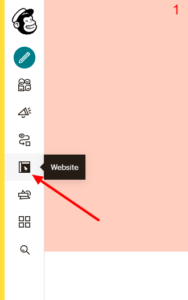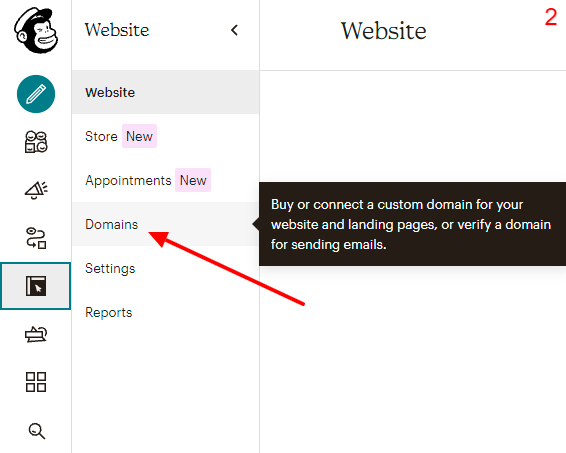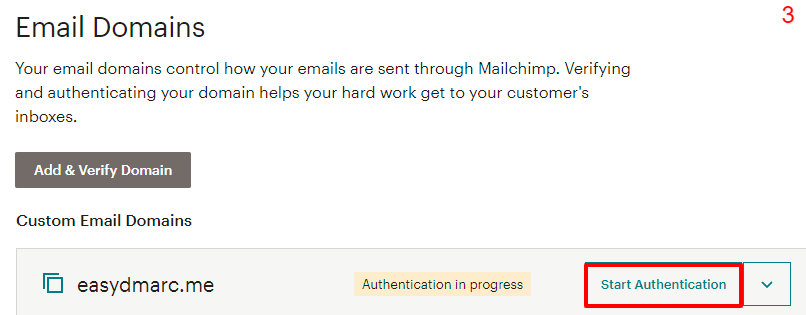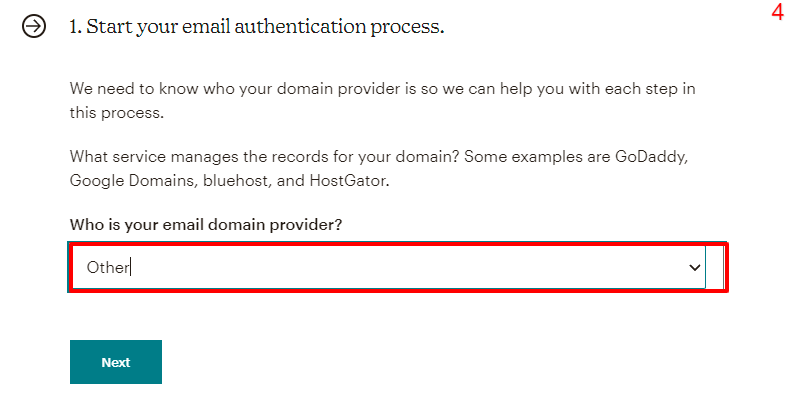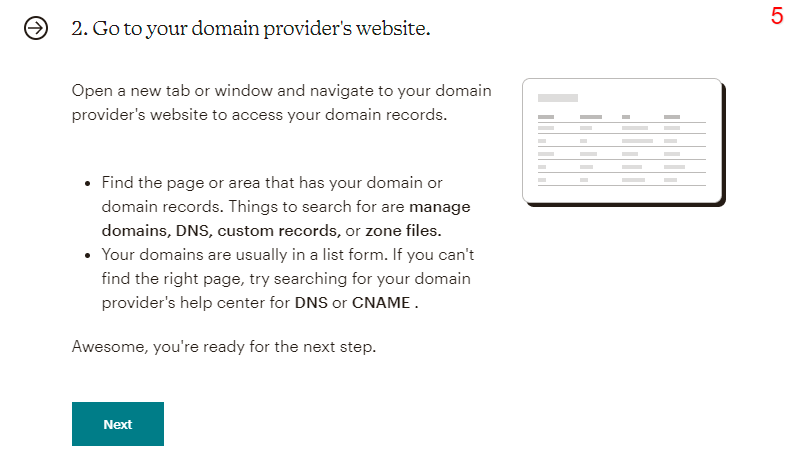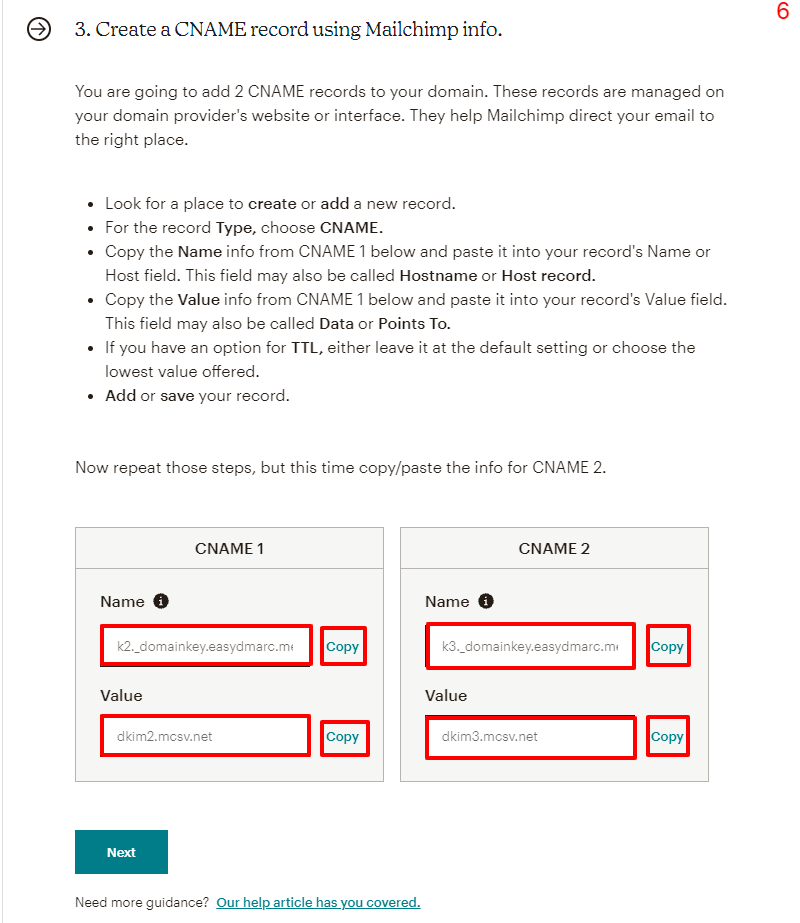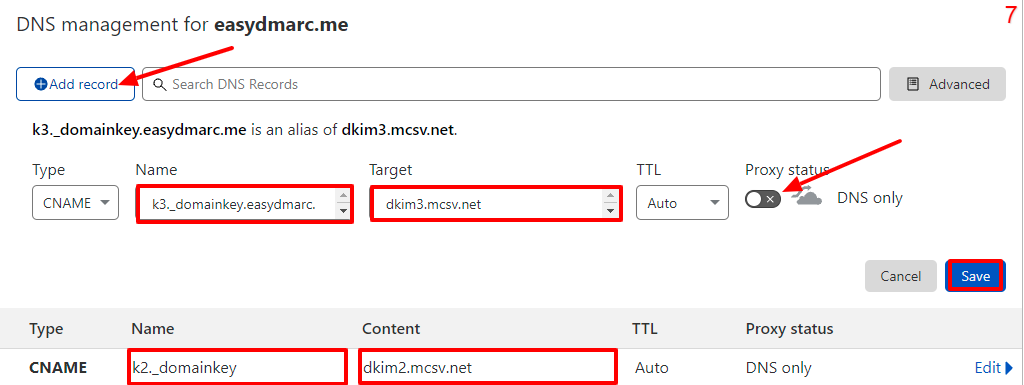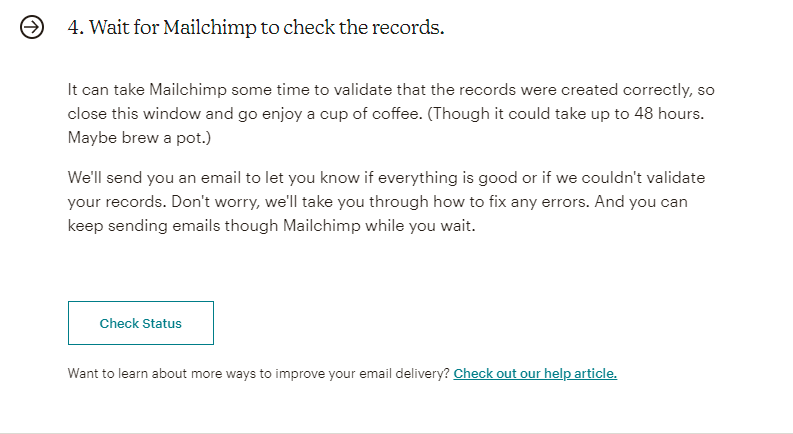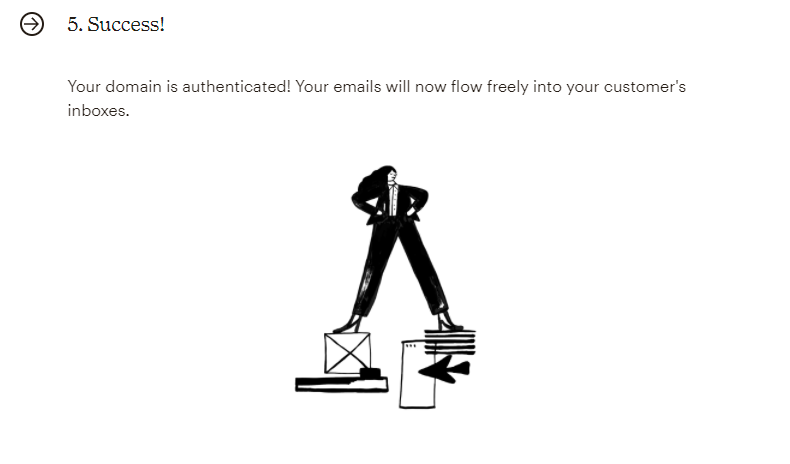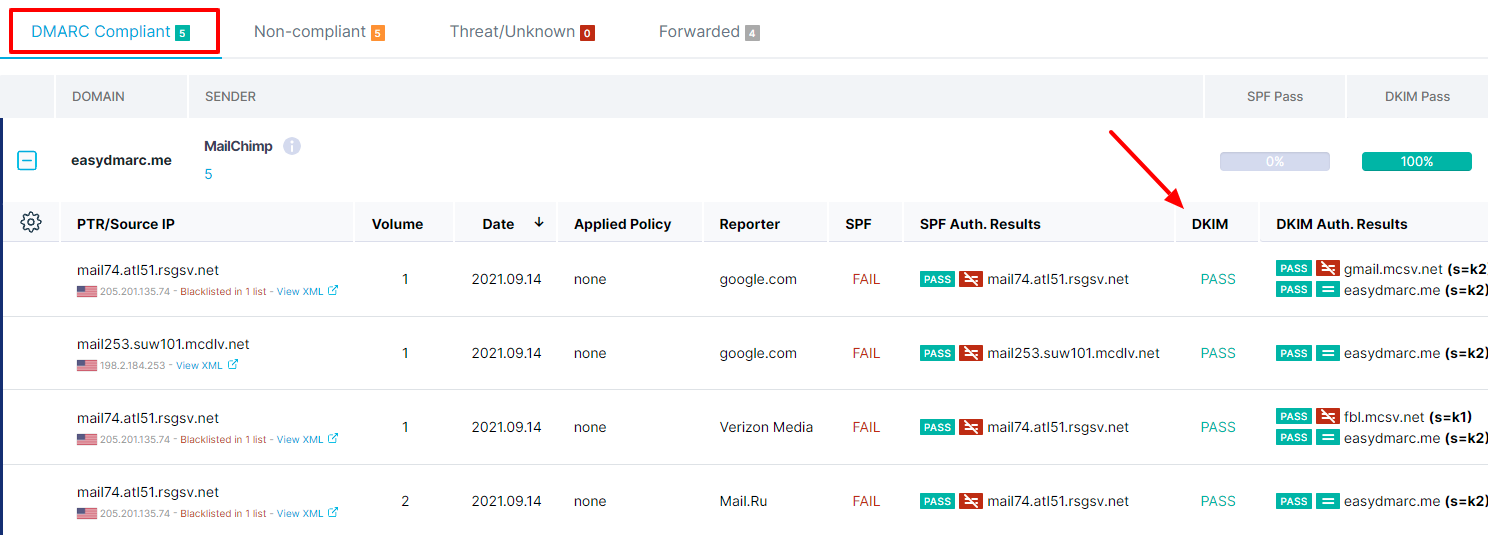Mailchimp es una plataforma de marketing que usa correos electrónicos automatizados, esta aplicación es usada por múltiples empresas a nivel mundial para llegar a su público y potenciales clientes en campañas de correo al frio. En este blog vamos a hacer un breve repaso sobre el proceso para configurar la autenticación DKIM en MailChimp; no repasaremos el proceso de configuración de SPF ya que los sistemas de MailChimp no admiten la alineación de este protocolo.}
Verificación y configuración de DKIM para MailChimp
Primero dirígete a tu portal de MailChimp y haz clic en la opción de “sitios web”.
Ahora dirígete a “dominios”.
Desde aquí puedes iniciar el proceso de autenticación.
El primer paso es ingresar el proveedor de dominio que estás usando (tal como NameCheap, GoDaddy)
Luego dirígete a la zona de tu DNS para agregar o editar los registros.
Para el tercer paso, MailChimp te proporciona dos registros CNAME que contienen las claves para tu dominio y los selectores necesarios para estos.
Copia los registros
Ahora toca agregar un nuevo registro CNAME y pegar los dos datos del registro que obtuviste con MailChimp.
Nota: Recuerda desactivar el estado del proxy si estas usando Cloudflare.
El siguiente paso es sentarse a disfrutar de un café mientras MailChimp verifica toda la configuración, lo cual usualmente puede llevar desde un par de horas, hasta un día completo.
Una vez que todo queda debidamente configurado, MailChimp te informará que tu dominio ha sido autenticado y que puedes continuar con todas tus campañas de marketing..
Después de que MailChimp autentique tu dominio, podrás ver los reportes generados en la sección compatible con DMARC con la debida aprobación del protocolo DKIM.
Nota: Es necesario esperar al menos 24 horas después de que se complete el proceso de autenticación para empezar a recibir los informes actualizados.
Para más instrucciones de configuración de servicios de terceros, puedes chequear estas guías:
- Guía de configuración SPF y DKIM en Zendesk: explicación paso a paso
- Guía para configurar el registro SPF en Shopify SPF: explicación paso a paso
- Guía de configuración SPF y DKIM en Microsoft 365: explicación paso a paso
- Autenticación SPF y DKIM para Salesforce
- Guía de configuración de SPF, DKIM y DMARC para Google Workspace (anteriormente G Suite)
- Guía de implementación de DMARC, SPF y DKIM para HostGator
- Guía de implementación de DMARC, SPF y DKIM para DreamHost
- Configuración SPF y DKIM para PostMark: explicación paso a paso